Win10写字板在哪如何打开写字板以便处理文字编辑
摘要:大家知道Windows系统自带了不少实用的小工具,包括画图、计算器、写字板等等。对于需要处理文字编辑工作的用户,写字板可以派上很大用场。那么...
大家知道Windows系统自带了不少实用的小工具,包括画图、计算器、写字板等等。对于需要处理文字编辑工作的用户,写字板可以派上很大用场。那么Win10系统下,写字板在哪里呢?Win10该如何打开写字板?
方法一
点击Cortana搜索框,输入写字板,点击最上方的搜索结果打开。

方法二
在开始菜单-所有应用-Windows附件中打开。
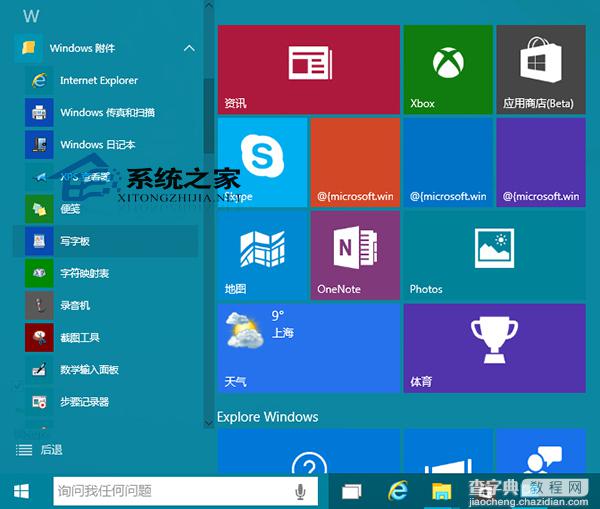
在Win10自带的这些小工具中,写字板的使用频率可能不如计算器、画图等软件来得高,但关键时刻还是能帮用户很大的忙的。
【Win10写字板在哪如何打开写字板以便处理文字编辑】相关文章:
★ win10正式版升级后自动弹出你要以何方式打开此网站的原因及解决方法
★ Win10一周年更新中遇到打开应用1秒崩溃的bug该怎办?
★ Win10怎么快速显示登录信息? 两步开启登录信息显示的教程
★ Win10应用商店打开白屏错误代码0x8013153和0x80131500怎么办?
★ win10如何清空剪切板?Win10系统清空剪贴板图文教程
★ Win10一周年更新预览版14352如何取消260个字符的路径长度限制?
